U-Verse 모뎀 게이트웨이 인증 실패 오류 수정
게시 됨: 2021-06-23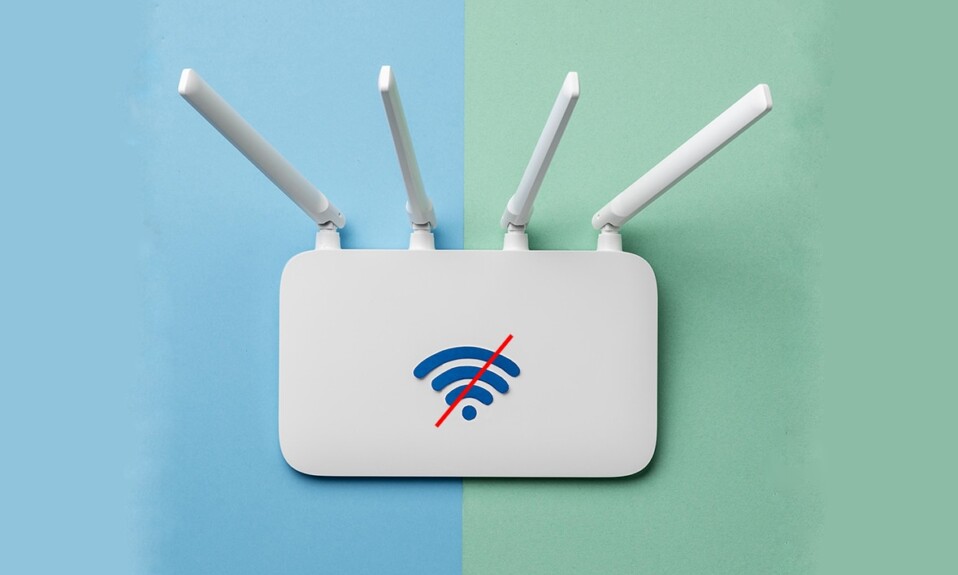
인터넷에 연결하려고 할 때 게이트웨이 인증 실패 오류가 발생합니까? 그렇다면 U-verse 모뎀 게이트웨이 인증 실패 오류를 수정하는 방법에 대한 이 가이드를 읽으십시오.
게이트웨이 인증 실패 오류란 무엇입니까?
이 오류는 U-verse 모뎀을 사용하여 인터넷에 연결할 때 자주 나타납니다. 라우터의 초기 설정이 손상된 경우에도 발생할 수 있습니다. 라우터는 설정 구성 프로세스의 속도를 높이기 위해 여러 시작 설정을 번들로 제공합니다. 그러나 손상되어 인터넷 사용을 방해할 수 있습니다.

게이트웨이 인증 실패 오류 U-Verse의 원인은 무엇입니까?
다음은 이 오류의 주요 원인 중 일부입니다.
- 라우터는 로딩 시간을 늘리는 시작 설정을 쌓습니다.
- 라우터의 갑작스러운/갑작스러운 종료.
- 이더넷 와이어/케이블이 올바른 ONT 포트에 연결되어 있지 않습니다.
- 라우터 초기 설정이 손상되었습니다.
내용물
- U-Verse 모뎀 게이트웨이 인증 실패 오류를 수정하는 방법
- 방법 1: ONT 포트 및 케이블 확인
- 방법 2: 라우터 전원 껐다 켜기
- 방법 3: 네트워크 연결 확인
- 방법 4: 중단 확인
- 방법 5: 모뎀 설정 재설정
U-Verse 모뎀 게이트웨이 인증 실패 오류를 수정하는 방법
방법 1: ONT 포트 및 케이블 확인
광 네트워크 터미널, 즉 ONT 포트에 올바른 케이블이 없으면 게이트웨이 인증 문제가 발생할 수 있습니다.
1. 이더넷 선이 올바른 ONT 포트에 연결되어 있는지 확인하십시오.
2. 어느 것이 ONT 포트인지 확실하지 않은 경우 사용 설명서를 참조하십시오.

3. 케이블이 단단히 연결되어 있는지 확인합니다. 느슨하게 연결된 전선은 올바른 ONT 포트에 연결된 경우에도 문제를 일으킬 수 있습니다.
적절한 연결이 설정되면 게이트웨이에 연결을 시도하고 오류가 해결되었는지 확인하십시오. 그렇지 않은 경우 다음 방법으로 문제 해결을 시작하십시오.
방법 2: 라우터 전원 껐다 켜기
게이트웨이 인증 실패 오류는 라우터의 인터넷 캐시가 손상된 경우 발생할 수 있습니다. 따라서 다음과 같이 라우터의 전원을 차단하여 이 방법의 캐시를 지웁니다.

1. 전원 케이블을 제거하여 모뎀을 완전히 끕니다 .
2. 이더넷 케이블의 양쪽 끝을 제거 하고 1~2분 정도 기다리 십시오.
3. 코드를 모뎀에 연결 하고 라우터를 켭니다 .
게이트웨이로 돌아가 변경 사항이 있는지 확인합니다.
또한 읽기: 기본 게이트웨이를 사용할 수 없음 수정
방법 3: 네트워크 연결 확인
일부 사용자는 라우터의 전원을 껐다 켠 후에도 U-verse Gateway 인증 실패가 발생합니다. 이러한 경우 다음 단계에 따라 인터넷 연결을 확인하십시오.
1. 연결이 느슨하거나 코드가 뽑혀 있지 않은지 확인하십시오.
2. 직접 연결하려면 배터리 장치, 서지 보호기 및 기타 장비를 제거하십시오.
3. 인터넷 서비스 공급자와 같은 ISP에 확인하여 문제가 없는지 확인하십시오.
게이트웨이에 다시 연결하고 문제가 해결되었는지 확인하십시오.
방법 4: 중단 확인
때때로 중단을 확인하고 수정하면 이 문제를 해결할 수 있습니다. 이러한 종류의 작업 전용 웹사이트(이 경우 MyATT )를 방문하여 중단을 확인할 수 있습니다.


1. MyATT 페이지 로 이동합니다.
2. 자격 증명으로 로그인 합니다.
3. 지금 수정을 선택하십시오! 내 서비스 도움말 섹션에 표시된 대로.
4. 게이트웨이는 오류를 확인하기 위해 자동으로 테스트됩니다 .
5. 권장 수정 사항 을 적용하려면 화면에 표시되는 단계를 따릅니다.
6. 웹사이트를 종료하고 모뎀을 다시 시작 합니다.
U-verse Gateway 인증 실패 오류를 수정할 수 있는지 확인합니다. 문제가 지속되면 다음 방법에 설명된 대로 모뎀 설정을 재설정해 보십시오.
방법 5: 모뎀 설정 재설정
참고: 모뎀을 재설정하면 모든 장치 설정도 재설정됩니다. 모뎀 재설정은 다음과 같은 방법으로 수행할 수 있습니다.
옵션 1: 재설정 버튼 사용
모뎀 뒷면에 있는 재설정 버튼을 눌러 모뎀 설정을 재설정할 수 있습니다.
1. 재설정 버튼 을 30초 이상 길게 누릅니다.

2. 표시등이 깜박이기 시작하면 버튼에서 손을 뗍 니다.
3. 모뎀이 켜져 있는지 확인합니다.
4. 게이트웨이 로 돌아와서 오류가 수정되었는지 확인합니다.
옵션 2: 웹 브라우저 사용
1. 웹 브라우저 의 주소 표시줄에 192.168.1.1 또는 192.168.1.2 를 입력합니다.
참고: 위의 IP가 작동하지 않으면 라우터의 하단이나 측면에서 사용할 수 있는 라우터의 IP 주소를 찾아야 합니다.
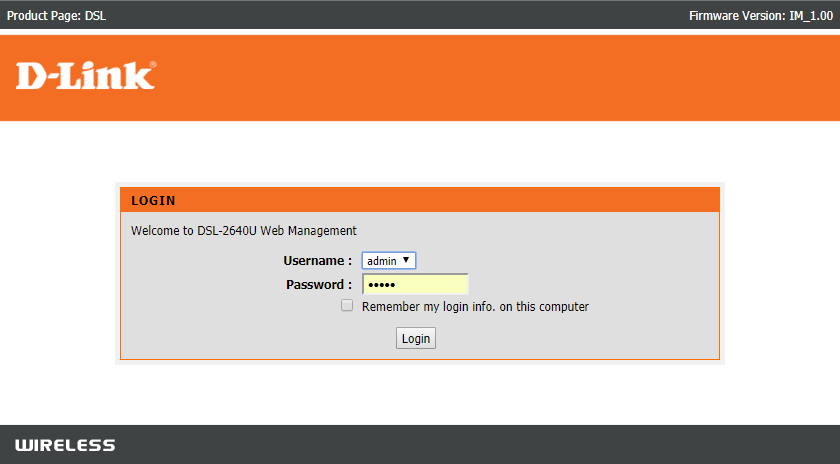
2. 자격 증명을 입력하고 Enter 키를 눌러 로그인합니다.
참고: 라우터마다 기본 로그인 자격 증명이 다릅니다.
3. 설정 >> 재설정 >> 진단 을 선택합니다.
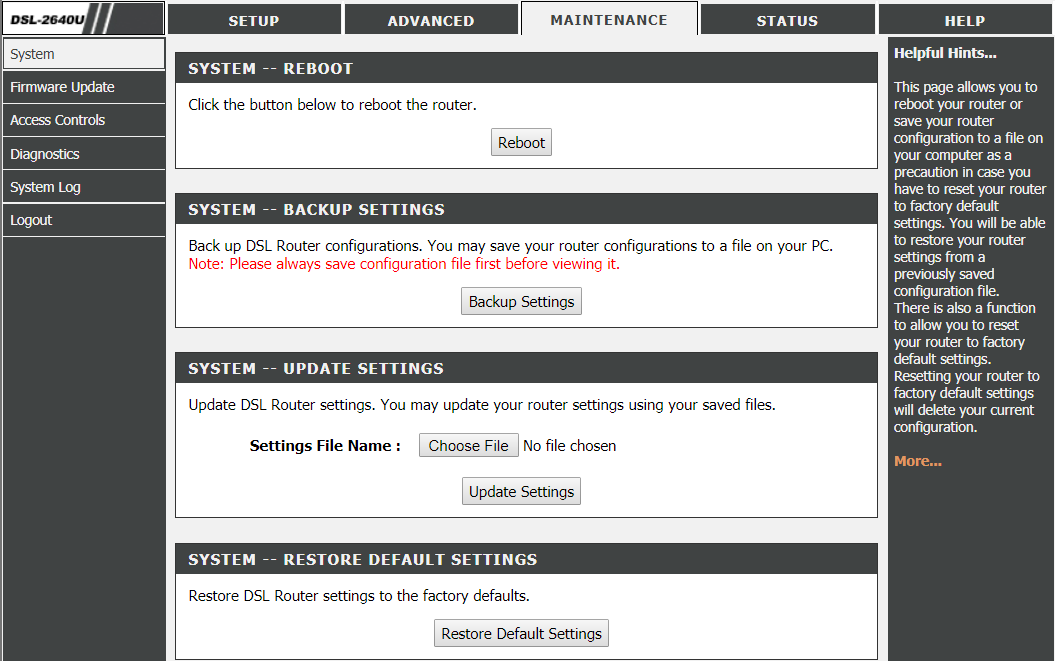
4. 공장 설정으로 재설정을 선택하고 재설정 프로세스가 완료될 때까지 기다립니다.
5. 재설정이 완료되면 모뎀이 자동으로 다시 시작 됩니다.
또한 읽기: 라우터와 모뎀의 차이점은 무엇입니까?
자주 묻는 질문(FAQ)
Q1. 인증 오류는 무엇을 의미합니까?
이 문제는 일반적으로 네트워크 암호가 잘못되었음을 나타냅니다. 올바른 Wi-Fi 비밀번호를 입력했는지 다시 확인해야 합니다. 라우터를 재설정하거나 설정을 변경하면 라우터 암호가 자동으로 재설정됩니다. 이 경우 새 비밀번호를 입력해야 합니다.
Q2. PDP 인증 오류는 무엇을 의미합니까?
PDP 인증 문제는 장치가 자동으로 연결하는 데 필요한 설정을 얻지 못했음을 나타냅니다. PDP 인증 오류는 네트워크 정보가 잘못되었거나 일치하지 않거나 누락되었음을 나타낼 수 있습니다.
Q3. 라우터와 모뎀의 차이점은 무엇입니까?
모뎀은 인터넷이나 WAN(광역 네트워크)에 연결할 수 있는 장치입니다. 반면 라우터는 장치를 LAN 또는 Wi-Fi 네트워크에 연결하고 무선으로 서로 통신할 수 있도록 합니다 .
모뎀은 인터넷 게이트웨이 역할을 하는 반면 라우터는 모든 장치의 중앙 위치 역할을 합니다.
추천:
- 502 잘못된 게이트웨이 오류를 수정하는 방법
- Windows 10에서 인터넷 연결 문제 해결
- uTorrent가 응답하지 않는 문제를 해결하는 10가지 방법
- Windows 10에서 Active Directory를 활성화하는 방법
이 가이드가 도움이 되었기를 바라며 게이트웨이 인증 실패 오류 U-Verse를 수정할 수 있기를 바랍니다. 어떤 방법이 가장 효과적인지 알려주십시오. 이 기사와 관련하여 질문/의견이 있는 경우 의견 섹션에 자유롭게 남겨주세요.
